搭建开发环境
安装软件
1. 代码编辑器
代码编辑器通过对应下载地址安装,安装步骤可以按默认选项执行。
| 电脑系统 | 软件名称 | 下载地址 |
|---|---|---|
| Windows | VS Code | https://code.visualstudio.com/ |
| Mac | X Code | https://developer.apple.com/xcode/ |
以 VS Code 安装为例:
-
从官网下载,完成后本地安装;
-
打开软件,登录 Github 账号(若无则跳过);
-
主题配置,建议选择日间版,相较于夜间版更护眼;
-
勾选启用 Cpoilot,也就是 AI 辅助编程
其他代码编辑器(IDE)还有很多,功能都类似,可以选择你喜欢的工具:
-
Cursor:https://www.cursor.com/
-
Windsurf:https://codeium.com/windsurf
2. 终端工具
终端工具用于跑一些命令,运行和调试项目。
| 电脑系统 | 软件名称 | 下载地址 |
|---|---|---|
| Windows | Windows Terminal | https://learn.microsoft.com/zh-cn/windows/terminal/install |
| Mac | iterm2 | https://iterm2.com/ |
| WSL2(暂不要求) | 通过 Linxu 子系统协同开发,可百度了解或 B 站搜教程 |
安装插件(VS Code)
1. 插件
| 名称 | 功能 | 截图 |
|---|---|---|
| Prettier | 代码格式化 | 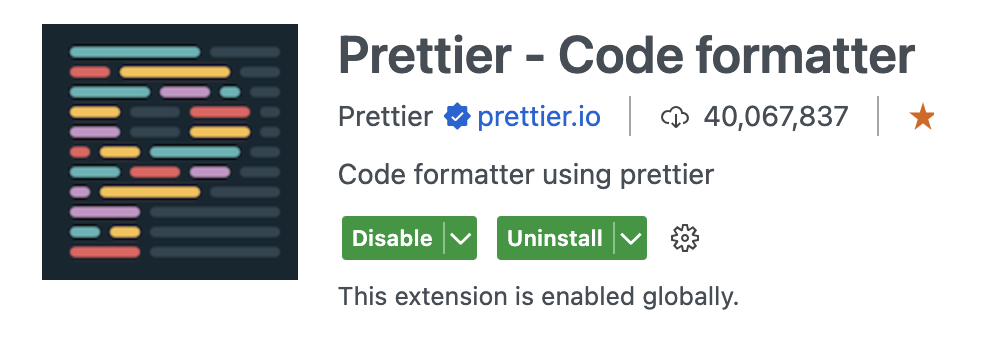 |
| REST Client | API 调试 | 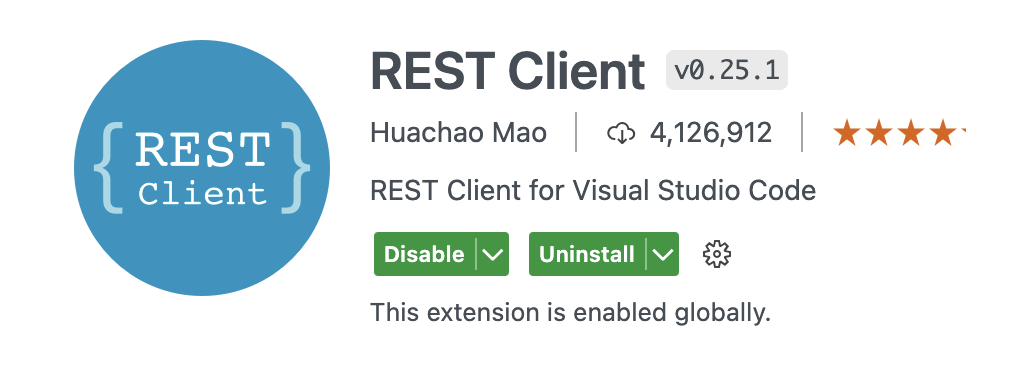 |
2. 安装路径
以 VS Code 为例,点击软件左侧 Extensions 搜索对应插件名称,也可以通过快捷键唤起。
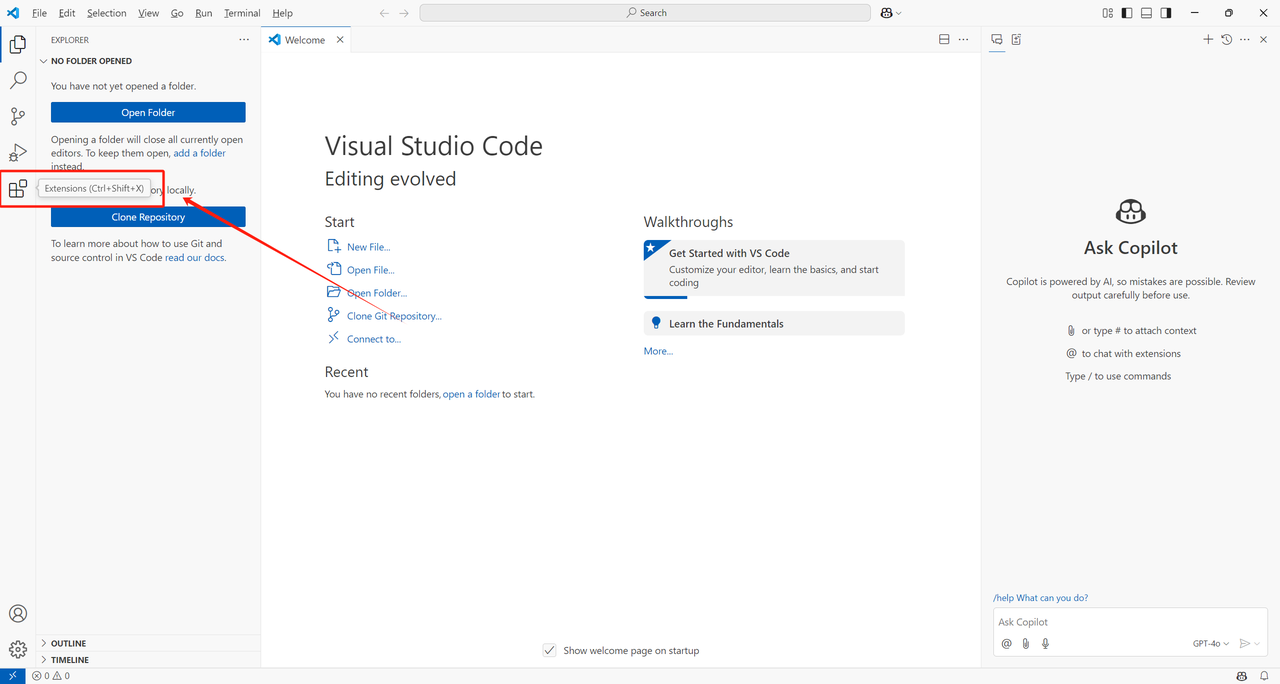
配置终端
| 软件名称 | 适用系统 | 简介 | 命令行 / 下载地址 |
|---|---|---|---|
| Homebrew | Mac | 一个软件包管理工具,可以帮你下载/更新Mac 终端上的软件 | # 更新homebrew自身 brew update # 更新已经安装的软件包 brew upgrade # 安装常用的软件包 brew install git curl wget unzip |
| oh-my-zsh | Mac | 一个终端配置库,可以让你的终端看起来更美观,有一些命令快捷键,让你日常使用起来更方便。不安装对开发项目没影响,安装了可以让开发效率更高。 | https://ohmyz.sh/ |
| git | Mac/Windows | 帮助你管理代码,可以切换分支,提交修改,回滚恢复修改等。一般终端工具都默认安装了 git,如果没有默认安装,可以自行搜索安装 git。 | https://git-scm.com/ |
安装依赖
1. fnm
fnm 是一个 nodejs 版本管理工具,可以帮你管理多个 nodejs 版本。你参考官网 github 说明进行安装:https://github.com/Schniz/fnm。Windows 系统可以参照下面的截图进行按照。
① Mac
安装 fnm 后,需要把下面的命令配置到 ~/.zshrc,确保 fnm 能正确执行:
# 使用 nano 编辑器(直接在终端中编辑)
# 打开终端,输入以下命令来编辑文件(以 ~/.zshrc 为例):
```nano ~/.zshrc ```
或者直接用brew安装:brew install fnm
# 输入which fnm 查看路径(查到路径后可以问gpt对应的配置命令)
# fnm
## mac
export PATH="$HOME/Library/Application Support/fnm:$PATH"
eval "`fnm env`"
## windows
export PATH="$HOME/D/fnm:$PATH"
eval "`fnm env`"
② Windows
打开 PowerShell,可以通过 Win+R 唤起运行,输入 PowerShell 打开终端。
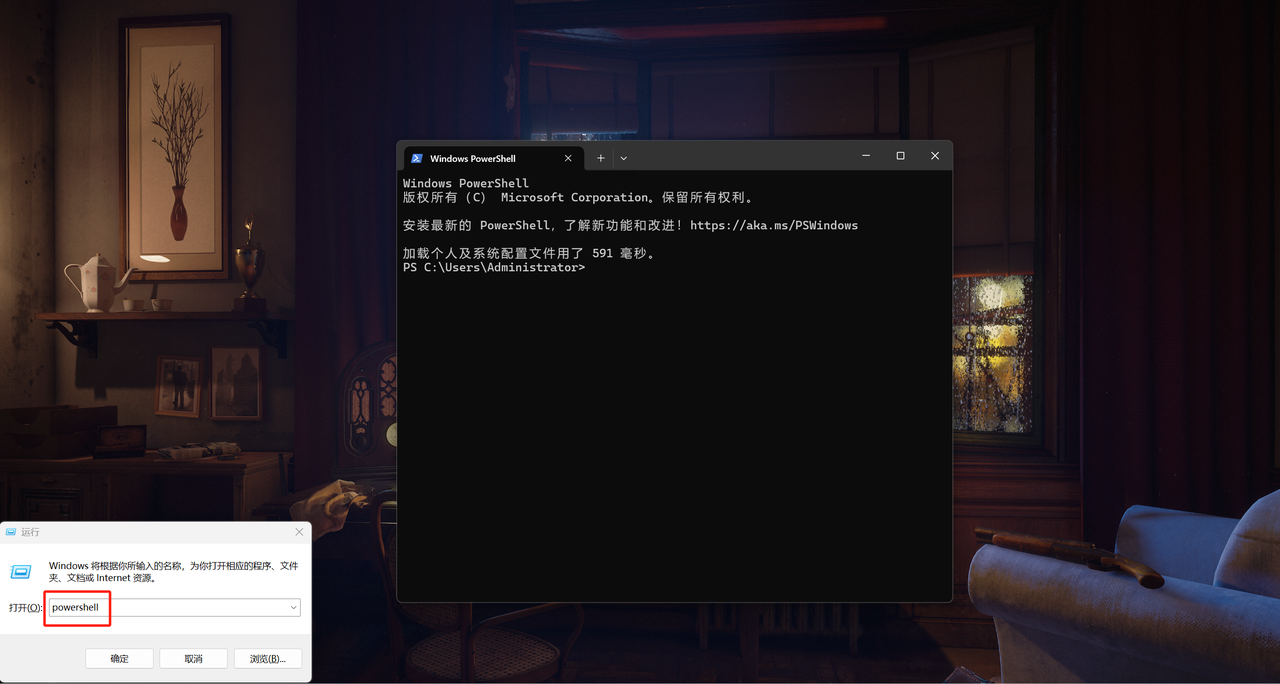
# 设置 PowerShell 执行策略:
Set-ExecutionPolicy RemoteSigned -Scope CurrentUser
# 当提示是否执行策略时,输入 Y 并回车
# 安装 Scoop:
irm get.scoop.sh | iex
# 等待安装完成,安装 fnm:
scoop install fnm
# fnm 安装完成后,配置 PowerShell:
if(-not(Test-Path $profile)){ New-Iten $profile -Force } notepad $profile
# 在打开的记事本中添加下面这行代码:
fnm env --use-on-cd --shell powershell | Out-String | Invoke-Expression
# 保存并关闭记事本
# 重启 PowerShell,验证安装:
fnm --version
# 如果显示版本号,说明安装成功
2. nodejs
nodejs 是一种基础编程语言,跟 go/php/python/java 一样的性质,前端开发领域用的比较多。
安装完 fnm 之后,你可以选择安装一个 nodejs 版本,推荐安装下面这个版本。
# 安装nodejs
fnm install v19.8.1
# 查看 nodejs 版本
node -v
# 查看 npm 版本
npm -v
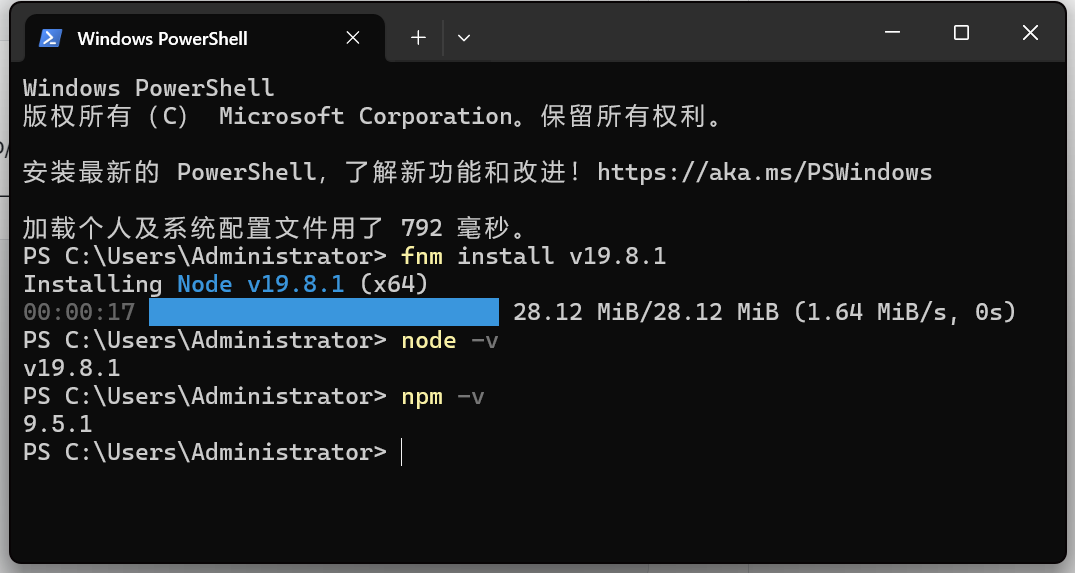
3. pnpm
pnpm 是一个更好的 npm 依赖管理工具。推荐安装。
# 安装 pnpm
npm i -g pnpm
# 如果你使用的是 Windows 系统,请参考以下方式安装:
Invoke-WebRequest https://get.pnpm.io/install.ps1 -UseBasicParsing | Invoke-Expression
## 如果安装失败,参考第二种方法:
npm install -g pnpm
## 如果安装失败,参考第三种方法:
iwr https://get.pnpm.io/install.ps1 -useb | iex
# 查看 pnpm 版本
pnpm -v